Reklama
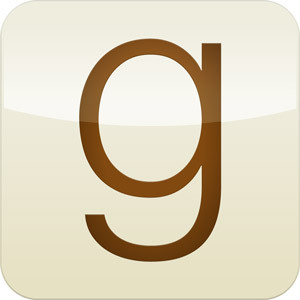 Shelfari a Goodreads sú online nástroje na správu zbierky kníh. Oba weby vám pomôžu vytvoriť zoznamy kníh, ktoré ste si prečítali, a kníh, ktoré si ešte chcete prečítať. Recenzie vám pomôžu pri rozhodovaní a tipy od priateľov, vďaka ktorým budete pokračovať. Shelfari a Goodreads boli predtým pokrytí 4 skvelé spôsoby, ako sledovať svoju rozširujúcu sa zbierku kníh Goodreads Recenzované: Musí sa použiť miesto pre každú knihu milencaAk máte radi čítanie a radi používate internet na nájdenie skvelých nových čitateľov, možno ste už o Goodreadsoch počuli: Toto je vynikajúca webová stránka, ktorá hostí živú komunitu milovníkov kníh, ... Čítaj viac . Len pred mesiacom Erez napísal hĺbkové preskúmanie Goodreads Goodreads Recenzované: Musí sa použiť miesto pre každú knihu milencaAk máte radi čítanie a radi používate internet na nájdenie skvelých nových čitateľov, možno ste už o Goodreadsoch počuli: Toto je vynikajúca webová stránka, ktorá hostí živú komunitu milovníkov kníh, ... Čítaj viac .
Shelfari a Goodreads sú online nástroje na správu zbierky kníh. Oba weby vám pomôžu vytvoriť zoznamy kníh, ktoré ste si prečítali, a kníh, ktoré si ešte chcete prečítať. Recenzie vám pomôžu pri rozhodovaní a tipy od priateľov, vďaka ktorým budete pokračovať. Shelfari a Goodreads boli predtým pokrytí 4 skvelé spôsoby, ako sledovať svoju rozširujúcu sa zbierku kníh Goodreads Recenzované: Musí sa použiť miesto pre každú knihu milencaAk máte radi čítanie a radi používate internet na nájdenie skvelých nových čitateľov, možno ste už o Goodreadsoch počuli: Toto je vynikajúca webová stránka, ktorá hostí živú komunitu milovníkov kníh, ... Čítaj viac . Len pred mesiacom Erez napísal hĺbkové preskúmanie Goodreads Goodreads Recenzované: Musí sa použiť miesto pre každú knihu milencaAk máte radi čítanie a radi používate internet na nájdenie skvelých nových čitateľov, možno ste už o Goodreadsoch počuli: Toto je vynikajúca webová stránka, ktorá hostí živú komunitu milovníkov kníh, ... Čítaj viac .
Začal som s Goodreadsom, ale kvôli jeho vizuálnej príťažlivosti som sa presťahoval do Shelfari. K dohode sa tiež pridala integrácia Shelfari s Amazonkou. Minulý týždeň som sa však rozhodol presunúť späť do Goodreads. Nerozumiem, stále milujem Shelfariho niečoho divého, ale webová stránka náročná na zdroje a jej nedostatok mobilných aplikácií alebo dokonca rozhrania API pre mňa boli obchodníkmi s cennými papiermi.
V tom čase som už nazhromaždil niekoľko sto kníh o Shelfari. Bol som odhodlaný vziať so sebou počas sťahovania toľko údajov. Čítajte ďalej a my vám pomôžeme urobiť to isté.
predpoklady
Na to, aby ste sa mohli riadiť týmto tutoriálom, nebudete potrebovať veľa. Len sa uistite, že ste si už vytvorili účet Goodreads. Budete tiež potrebovať editor tabuliek. Môžete použiť Microsoft Excel, čísla iWork, LibreOffice alebo iný dátový wrangler podľa vášho výberu. Editor tabuliek musí byť schopný importovať súbory TSV (hodnoty oddelené tabulátormi), použiť vlastné formátovanie dátumu a exportovať do súborov CSV (hodnoty oddelené čiarkami).
Použijeme bezplatný editor tabuliek z disk Google. Tento proces je trochu spletitý, ale umožňuje vám to sledovať príručku bez ohľadu na operačný systém. Môže vám pomôcť udržať lacný leták služby Dokumenty Google.
1. Export údajov Shelfari
Shelfari vám umožňuje exportovať vaše dáta veľmi ľahko. Prihláste sa do služby Shelfari a vyberte položku nastavenia účtu v pravom hornom rohu. Vyberte ikonu police tab.
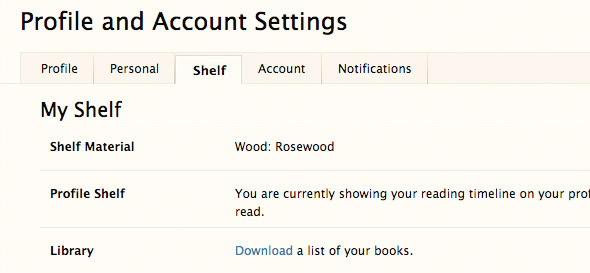
V dolnej časti stránky je odkaz na stiahnutie, ktorý vám umožní stiahnuť súbor všetkých vašich kníh, hodnotení, prečítaných dátumov atď., Ktorý je oddelený od karty.
2. Import údajov na Disk Google
Ísť do disk Google a prihláste sa do svojho účtu. Ak účet Google nemáte, musíte si ho teraz vytvoriť alebo použiť iný editor tabuľky.
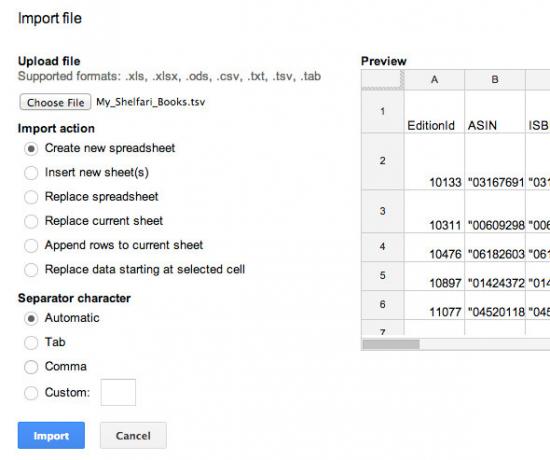
Vytvorte novú tabuľku a vyberte možnosť importu z ponuky súborov na webovej stránke. Prejdite na súbor, ktorý ste si stiahli z Shelfari v predchádzajúcom kroku, a vyberte ‘Vymeňte tabuľku‘Ako akcia importu. Stlačte import. Ak všetko pôjde dobre, mali by ste teraz zobraziť svoje údaje z tabuľky Shelfari v tabuľke.
3. Prenos dát políc
Keď som prvýkrát importoval údaje zo služby Shelfari, všetky knihy skončili na mojej „prečítanej“ poličke. Ak si chcete uchovať údaje z políc zo Shelfari, budete musieť zmeniť niektoré údaje v tabuľke.
3.1 Vytvorenie stĺpca Poličky
Goodreads uchováva svoje údaje v stĺpci Knihy. Na Disku Google vyberte Vložiť -> Stĺpec vpravo a do prvého riadku stĺpca napíšte „Knihy“ (bez úvodzoviek).
3.2 Filtrovanie, pridávanie, opakovanie
Nájdite svoj „Mám v pláne čítať zoznam”. S vybratým stĺpcom vyberte Údaje -> Filter. Podrobnosti filtra môžete určiť pomocou rozbaľovacej ponuky v hlavičke stĺpca. Hľadáme záznamy vo vašom zozname na čítanie, preto sa uistite, že je začiarknutá iba PRAVDA a stlačte OK.
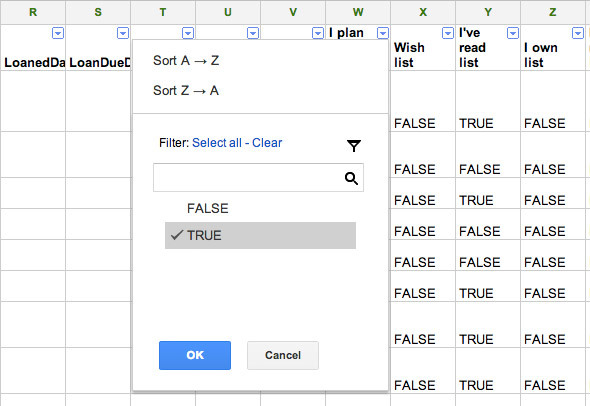
Všetky viditeľné položky by mali byť z vášho zoznamu na čítanie. Teraz pridajte „na čítanie“ (bez úvodzoviek) do predtým pridaného stĺpca Knihy pre všetky viditeľné položky. Vypnite filter a opakujte postup pre ostatné police, pričom v stĺpci Knihy oddeľte medzerami rôzne značky. Nižšie sú uvedené názvy stĺpcov a príslušné značky Knihy.
- Mám v pláne čítať zoznam -> na čítanie
- Čítal som -> čítal
Značky môžete do knižníc pridať aj pre ďalšie údaje Shelfari, ako sú vaše obľúbené a zoznamy prianí, aj keď Goodreads neposkytuje natívnu podporu.
4. Zmena mien
Goodreads hľadá veľa údajov, ktoré už sú súčasťou exportovaného súboru. Stačí zmeniť názvy hlavičiek, aby Goodreads dokázal rozoznať informácie o tom, o čo ide. Vyhľadajte stĺpce uvedené nižšie a zmeňte názvy podľa pokynov.
- Autor -> Autor l-f
- Autor vydania -> Autor
- Hodnotenie -> Moje hodnotenie
- PublikáciaRok -> Rok uverejnenia
- Poznámka -> Súkromné poznámky
5. Stanovte dátumy
Snažíme sa dať dátumy do formátu RRRR / MM / DD. V editore tabuľky v počítači môžete obvykle definovať vlastné formáty dátumu. Používame Disk Google iným spôsobom.
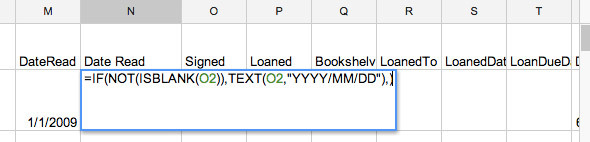
Vytvorte nový stĺpec s názvom „Dátum čítania“(Bez úvodzoviek). Do obsahu stĺpca pridajte vzorec
= IF (NOT (ISBLANK (číslo)), TEXT (číslo, "YYYY / MM / DD"),)
Kde „číslo“ odkazuje na obsah stĺpca DateRead, ktorý bol pôvodne uvedený v tabuľke Shelfari. Zopakujte postup pre ostatné stĺpce s dátumami a nižšie sú uvedené príslušné názvy.
- DateRead -> Date Read
- Dátum pridania -> Dátum pridania
- Dátum zakúpenia -> Pôvodný dátum nákupu
6. Make Stĺpce statické
Stĺpce s dátumom sa momentálne generujú pomocou funkcie. Ak chcete, aby boli údaje statické, kliknite pravým tlačidlom myši na stĺpec a vyberte možnosť Kopírovať. Opäť kliknite pravým tlačidlom myši na stĺpec a vyberte položku Prilepiť špeciálne -> Prilepiť iba hodnoty.
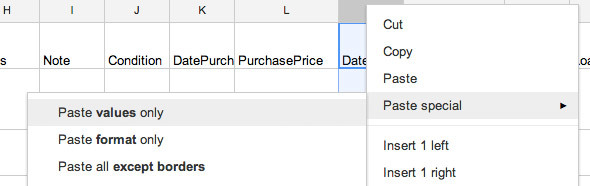
7. Odstrániť nadbytočné stĺpce
Goodreads s najväčšou pravdepodobnosťou budú ignorovať stĺpce, ktoré neuznáva, ale odstránime ich z našej tabuľky, aby nedošlo k zámene. Ak chcete stĺpec odstrániť, kliknite pravým tlačidlom myši na hlavičku stĺpca a vyberte položku Odstrániť stĺpec.
Môžete odstrániť nasledujúce stĺpce:
- EditionId
- AKO V
- DateRead
- DateAdded
- Zoznam obľúbených položiek
- Mám v pláne čítať zoznam
- Zoznam želaní
- Prečítal som si zoznam
- Vlastním zoznam
- Čítam zoznam
8. Exportovať a nahrať
Exportujte dokument do súboru CSV výberom možnosti Súbor -> Stiahnuť ako -> Hodnoty oddelené čiarkami. V Goodreads choďte na import stránku a nahrajte súbor CSV.

Na stránku s importom môžete tiež prejsť Moje knihy -> pridať knihy -> importovať. Venujte Goodreads pár minút spracovaniu informácií a máte hotovo!
Prečo presúvate webové stránky? Dajte nám vedieť v sekcii komentárov pod článkom!
Som spisovateľ a študent počítačových vied z Belgicka. Vždy mi môžete dať láskavosť dobrým nápadom na článok, odporúčaním knihy alebo nápadom na receptúru.